Ошибка «Battlegrounds Crash reporter» в PUBG. Что делать? Ошибка пубг
Ошибка «Battlegrounds Crash reporter» в PUBG. Что делать?
Многие игроки столкнулись с новой ошибкой в PUBG – «Crash reporter», сразу после появления кода программного сбоя, игра закрывается. Ошибка появляется зачастую непосредственно в самый разгар катки. Специально для вас мы подобрали список действенных способов, позволяющих решить проблему, но сначала изучим причины появления ошибки.
Из-за чего появляется ошибка «Crash reporter»
Для диагностики, достаточно запустить диспетчер задач в момент, когда на экране появится данная надпись. Ваше внимание привлечет тот факт, что жесткий диск компьютера будет загружен практически на 100% — это аномальное явление.
Виной чрезмерного перегруза винчестера выступает служба «Superfetch». Эта служба осуществляет сбор статистических показателей о наиболее часто запускаемых утилитах и программах. На основе собранной информации проводится загрузка необходимых модулей в оперативную память компьютера.
В некоторых случаях сервис осуществляет запуск фоновых процессов, например, дефрагментацию жесткого диска. С причинами разобрались, теперь поговорим о способах решения проблемы.
Рассмотрим несколько общих советов по устранению различных ошибок:
- Установите последнюю версию драйверов.
- Проверьте целостность DirectX.
- Убедитесь, что ваше железо подходит под требования игры.
- Удалите решейд.
- Проверьте целостность файлов игры через Steam.
- Запустите игру от имени администратора.
- Отключите или удалите антивирус.
Если не один из этих советов не помог, то воспользуйтесь способами, которые будут описаны далее.
Способы устранения ошибки «Crash reporter»
Отключение службы «Superfetch»
Следуйте простой пошаговой инструкции:
- Нажмите на клавиатуре комбинацию «Win + R».
- В появившемся окне введите команду «services.MSC».

команда sevices.msc
- В открывшемся диалоговом окне найдите службу «Superfetch».
- В свойствах выбираем «Остановить», а в строке запуска «Отключена».
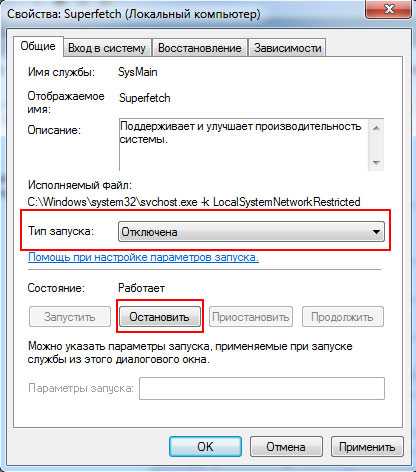 отключает службу Superfetch
отключает службу Superfetch - Сохраняем измененные настройки и можем продолжать играть.
Ничего сложного нет. Иногда сбои в работе этой службы возникают из-за вирусов. Поэтому предварительно можете просканировать операционную систему на предмет вредоносных программ.
Решение проблемы для AMD процессоров
Разработчики игры уже прокомментировали такой способ устранения ошибки. Баг действительно исчезнет, но не исключено, что PUBG будет периодически подлагивать. Итак, следуем простой инструкции:
- Скачиваем эмулятор по ссылке.
- Распаковываем его в корневую директорию с игрой, а именно в папку TslGame\Binaries.
- Открываем батник sde-win.bat.
- В запустившейся командной строке вводим «TslGame.exe».
- Запускаем игру.
Проверка этого способа осуществлялась на процессоре Phenom(tm) II X4 965 от компании AMD.
Отключение дискретной видеокарты
На различных форумах пользователи оставляют посты, что этот метод действительно помогает решить проблему, если крашится игра. Инструкция по отключению дискретной видеокарты:
- Кликните по «Мой компьютер» правой кнопкой мыши.
- В контекстном меню выбираем команду «Свойства».
- В панели расположенной слева нажимаем на вкладку «Диспетчер устройств».
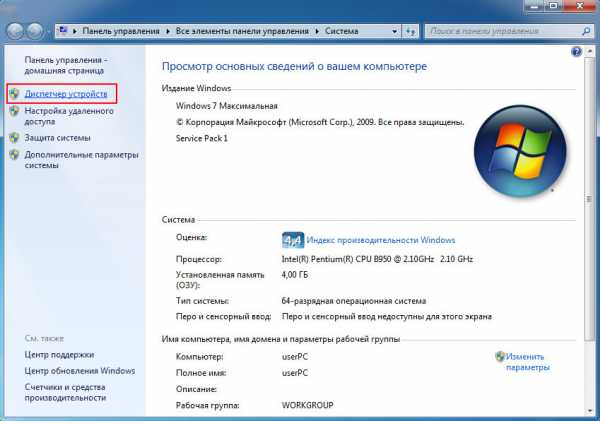
Заходим в диспетчер устройств
- Заходим в раздел «Видеоадаптеры».
- Нажимаем ПКМ по дискретной видеокарте и выбираем «Отключить».
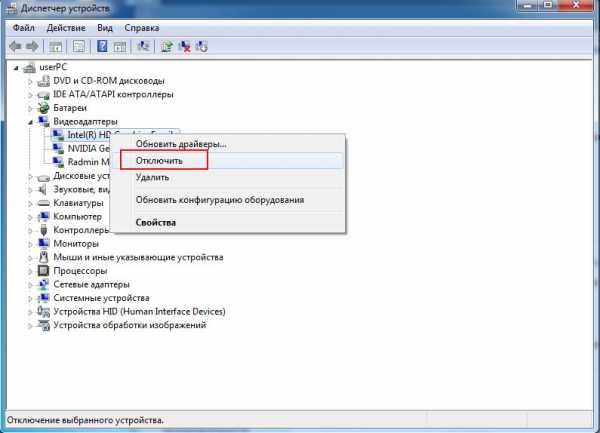
отключаем дискретную видеокарту
Этот универсальный метод достаточно часто помогает.
Иногда файлы игры PUBG конфликтуют с программным обеспечением для разгона видеокарт и другого железа. Поэтому если игра постоянно крашится, то лучше удалить данный софт. Не исключено, что такое простое действие решит проблему.
заключения
Ошибка «Battlegrounds Crash reporter» появляется по разным причинам, соответственно и способы решения разные. Надеемся, что перечисленные нами способы решения данной ошибки вам помогут.
itfaza.ru
Внезапный бан в PUBG с ошибкой 3.8.38: за что? и что делать?
Борьба с читерами в PUBG в последнее время развернулась нешуточная. Но, как говорится, щепки тоже летят, и в пылу этой самой борьбы бан в PUBG вдруг стали получать и те, кто к «мутному» делу читерства не имеет никакого отношения.
Судя по количеству жалоб самих пострадавших, проблема обрела довольно заметные масштабы, и уже повсеместно высказываются мнения, что в PUBG таки что-то перекрутили, хотя и непонятно пока, сделано это непреднамеренно или специально.
Так что же происходит?
PUBG Global Ban: за что?
Многие пишут, что ни за что. Просто прямо посреди игры на экране появляется заставка «Global Ban» в сопровождении кода ошибки 3.8.38. После чего учётка тут же блокируется и с неё зайти в игру уже не получается. Если ситуация вам знакома, то значит какой-то робот решил признать читером и вас тоже не немедленно принял соответствующие меры. По долгу службы, так сказать. Но зато теперь вы точно знаете, что в PUBG античит-система точно работает.
Настоящий ли это бан в PUBG?
Если в читеры вы действительно не «перекрашивались» и даже мыслей подобных у вас не возникало, вероятнее всего, бан не настоящий. С чем и спешим вас поздравить. Просто имеет место быть глюк системы BattlEye, которая занимается отловом недобросовестных игроков в PUBG. Его, глюк, то бишь, разрабы уже подтвердили и даже извинились. Тем не менее, если и вы незаслуженно попали под раздачу, то все равно равно придется написать запрос в PUBG Help (можно прям в их официальном Twitter):
Hey PUBG players, due to a glitch in our system we have banned a bunch of innocent players within the past hour. We are really sorry for this and are working on reverting all false bans ASAP.
— BattlEye (@TheBattlEye) 8 июня 2018 г.
«Глобальный бан в PUBG»: можно ли как-то исправить ошибку?
С учетом того, что возникает она не на вашем компе, а на стороне разработчиков, то каким-то образом пофиксить её своими силами не представляется возможным. Надо либо писать жалобу, либо ждать, пока саппорт BattlEye сам разберется с проблемой и разблокирует непричастных. «Снять все ложные баны» там тоже уже пообещали.
Ну, и от себя также добавим, что если вы столкнулись с ошибкой «Служба BE работает неправильно» (или «Windows Kernel modification detected. Please repair or reinstall your system«), которая тоже может сопровождаться кодом 3.8.38, и которая означает, что робот BattlEye нашел в вашей Windows модифицированные системные файлы (нелицензионная «винда»?), то вот её как раз можно (и нужно) попробовать устранить. Делается это следующим образом:
- в тексторовом редакторе создам текстовый файл с расширение .cmd
- копируем и вставляем в него следующий фрагмент кода:
- сохраняем файл и потом запускаем его от имени администратора системы (перегружать комп не обязательно).
www.gadgetstyle.com.ua
Ошибка Failed to initialize Steam в PUBG (Решение)
В последнее время у многих игроков при запуске PUBG появляется ошибка «Failed to initialize Steam». Попытаемся разобраться в причинах появления этой беды, а ниже дадим советы и ссылки по ее исправлению. Кто не знаком с PlayerUnknown’s Battlegrounds — настоятельно рекомендуем. Постоянный экшн, драйв, возможность играть как в команде из 2 или 4х человек, так и почувствовать себя волком одиночкой сражающимся против всех. Многопользовательская сетевая игра уже которую неделю держится в топе среди стимовских игр.
Причины ошибки Failed to initialize Steam
А поскольку игра известная, но еще достаточно «сырая» над ее оптимизацией и исходным кодом придется еще много работать. Разработчики регулярно выпускают обновления, однако случаются сбои как в самой игре, так и непредвиденные краши. Ко всему прочему возникают ошибки с античит системой BattlEye. Все вышеперечисленное проявляется как в Windows 10, так и на семёрке. Что бы в будущем минимизировать появление ошибок следите за «чистотой» сборки, удалите ненужные файлы, дополнения и моды. И регулярно обновляйте все драйвера устройств на компьютере. Ниже мы перечислим «стандартные» советы, которые помогают в большинстве случаев, многие игроки упускают важные мелочи при запуске игр под Виндой.
Failed to initialize Steam в PUBG как исправить
Перед всеми манипуляциями останавливаем на время антивирусную защиту либо просто выключаем антивирус.
- Если Стим стоит в «Автозагрузке» выйдите из аккаунта, закройте его и запустите от имени Админисратора.
- Сам ПУБГ так же запускаем от имени Админа из каталога «Steam, внутри steamapps, папка common, каталог PUBG, заходим в TslGame\Binaries\Win64».
- В папке с установленной игрушкой находим файлик «ClientRegistry.blob» и удалите (можете оставить копию на рабочем столе на всякий случай).
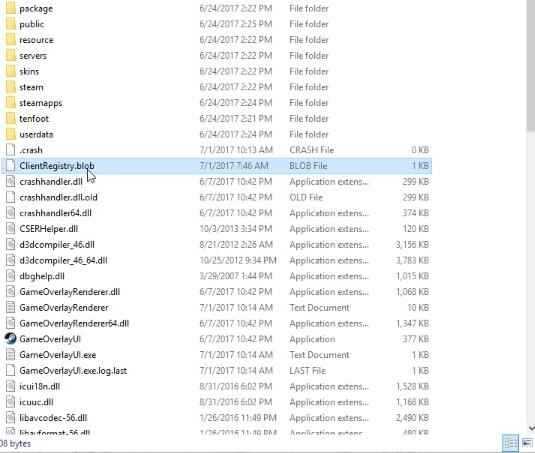 Удалите файл ClientRegistry.blob
Удалите файл ClientRegistry.blob - Создайте в системе нового пользователя с правами админисратора, зайдите через новую учетную запись и пробуйте запустится.
- Как ни странно многим помогает банальная перезагрузка ПК.
Далее в Steam откройте библиотеку, нажимаем правой кнопкой по PlayerUnknown’s Battlegrounds и запускаем «Проверить целостность кэша». Возможно не докачались необходимые файлы при обновлении. На вкладке «Локальные файлы» пункт «Проверить целостность фалов игры…».
Запуск невозможен из-за проблем с античит системой BattlEye
Разработчики ПУБГ ведут борьбу со сторонними программами и читами в сетевой игре. BattlEye устанавливается вместе с игрой после покупки, а ошибки в этой системе так же приводят в проблеме запуска.
Failed to initialize Steam — пиратская сборка
Многие игроки не хотят покупать игру, а пострелять хочется и устанавливают в систему различные пиратские версии и сборки. Зачастую из таких сборок вырезается не только проверки на оригинальную версию, но и необходимы для правильной работы файлы. По этому там ошибок гораздо больше и другой природы. Защита в STEAM год от года сильнее, однако всегда находятся умельцы, которые распространяют в сети «халяву». Устанавливайте взломанные версии на свой страх и риск, вместе с игрой легко прилетит троян или прочая гадость, а лучше купите игру, за не просят не космические деньги.
Заключение
Надеюсь вы разобрались почему не запускается PUBG и появляется ошибка «Failed to initialize Steam» и знаете как исправить проблему. Если вам интересны другие статьи на тему Battlegrounds пишите в комментарии. Мы рассмотрим самые распространенные ошибки и полезные утилиты.В видеоролике ошибка запуска ПУБГ под Виндовс 7,8.
Видео
Вконтакте
Google+
pubg1337.ru
Ошибка PUBG. Cannot Find dxgi.dll
PlayerUnknown’s Battlegrounds — многопользовательская онлайн-игра, разработанная студией PUBG Corporation.
В своей борьбе с читерами разработчик начинает внедрять некоторые новые анти-чит-системы, мешающие стабильной работе. Похоже, что битва против мошенников будет влиять на обычного геймера.

Как исправить проблему
Обратите внимание — похожие ситуации постоянно встречаются в других программах и решаемы апдейтом. Когда разработчики PlayerUnknown’s Battlegrounds исправят это, то все будет работать без лишних действий пользователей.
BattlEye — анти-читерская прога Steam, сканирующая процесс запуска и останавливающая загрузку подозрительных файлов любого типа. Именно она мешает игре нормально запускаться. Как и с любой другой ошибкой, решений существует множество, в статье рассказано о самых действенных методах, испробованных геймерами. Если при загрузке PlayerUnknown’s Battlegrounds появляется сообщение «cannot find dxgi dll»,
воспользуйтесь следующими советами:
Способ 1
Удалите PUBG, а затем вручную удалите папки игры из каталога Steam. Как только вы убедитесь, что все удалено, установите PlayerUnknown’s Battlegrounds заново и наслаждайтесь!
Способ 2
Самый простой вариант — самостоятельно избавиться от лишнего файла, для этого:
- Перейдите по пути в [Game Drive]: \ Steam \ steamapps \ common \ PUBG \ TslGame \ Binaries \ Win64 \
- Удалите «dxgi.dll».
Способ 3
Если у вас установлена программа Reshade, от нее необходимо избавиться:
- Перейти в папку по пути [Game Drive]: \ Steam \ steamapps \ common \ PUBG \ TslGame \ Binaries \ Win64 \
- Удалить папку «reshade-shaders» и файлы «dxgi», «.ini», «dxgi.ll».
- Затем удалить «dxgi.dll» / переименуйте его в d3d11.dll
- Перезапустите ПК.
- Попытайтесь запустить игру.
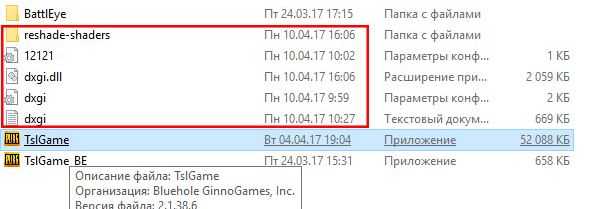
Способ 4
Если предыдущий совет не помог, но вы следовали ему или никогда не устанавливали Reshade, вам придется посмотреть на другие программы, которые вы открыли. По всей видимости существует конфликт и он не дает PUBG правильно работать.
- Закройте все запущенные программы, а затем откройте игру.
- Начните открывать программы одну за другой, пока игра не перестанет работать.
- Этот простой трюк, даст вам знать, какая программа вызывает конфликт.
- Временно отключите ее.
Неочевидные способы:
- Установите последние версии драйверов для видеокарты и материнской платы. Загружайте их с официальных сайтов, в зависимости от производителя.
- Совершите замену блокируемой библиотеки dll. Скачайте новую в проверенных источниках.
- Если способы не помогли и BattlEye Launcher жалуется на сторонние файлы системы, то вероятно, придется переустановить вашу версию виндовс. Загрузите чистый образ 64-разрядной версии и установите на нее актуальные обновления.
gekks.ru
- Рецензия pro evolution soccer 2018

- Казаки 3 юниты

- Спасатели малибу 2018 персонажи

- Сколько глав fear 3

- Divinity original sin 2 как зарядить жезл

- Дата выхода айфон 2

- Презентация эппл 12 сентября 2018
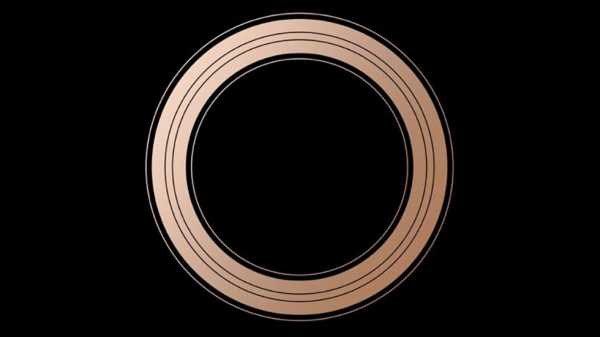
- Косплей топ

- Игра престолов когда будет 8 сезон
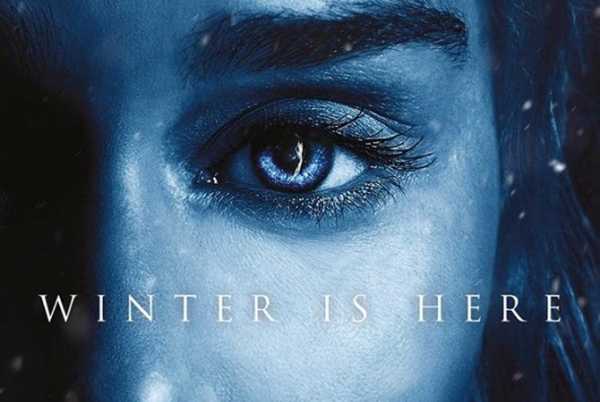
- Физические наказания рассказы
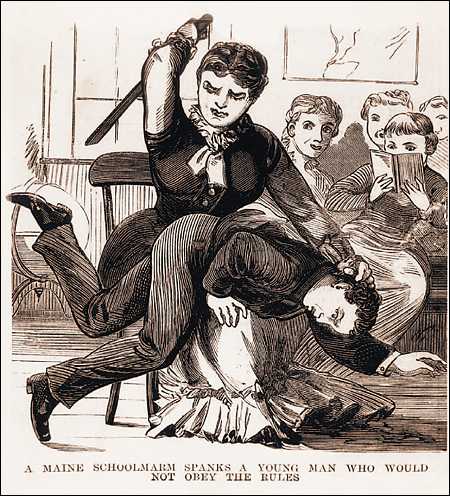
- Такси актеры фото и имена

